win10怎么设置加密文件夹
在使用电脑储存重要文件时,我们可以给电脑的文件夹进行加密处理,能够有效防止文件被盗取的风险,更好的保护用户的隐私,还有很多用户不知道具体该怎么操作,本期小编就以win10系统为例子,带来一份设置加密文件夹的教程办法,希望能帮助想要保护隐私安全的用户。

win10怎么设置加密文件夹
1、首先右键所需要加密的文件或文件夹,点击属性,在一般窗口下,点击“高级”。
2、在弹出的“高级属性”窗口中,勾选“加密内容,保护数据(E)”,点击确定并选择“应用”。
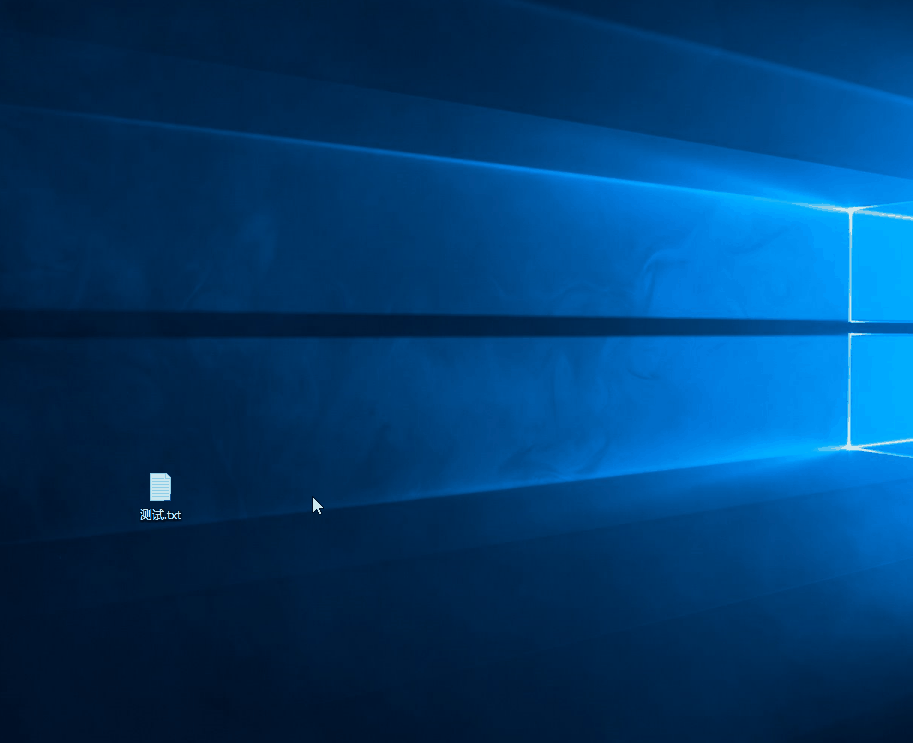
3、完成后会自动弹出加密警告窗口,根据需求,
选择“加密文件及其上层文件夹”or“只加密文件”,
或者直接候选下方的“永远只加密文件”,在点击确定。
4、完成后即可完成文件或文件夹的加密操作。
5、另外,可以点及“详细数据”查看当前加密的密钥,也可以进行密钥的备份,以及用户存取权的操作。
最新推荐
-
excel怎么把一列数据拆分成几列 excel一列内容拆分成很多列

excel怎么把一列数据拆分成几列?在使用excel表格软件的过程中,用户可以通过使用excel强大的功能 […]
-
win7已达到计算机的连接数最大值怎么办 win7连接数达到最大值

win7已达到计算机的连接数最大值怎么办?很多还在使用win7系统的用户都遇到过在打开计算机进行连接的时候 […]
-
window10插网线为什么识别不了 win10网线插着却显示无法识别网络

window10插网线为什么识别不了?很多用户在使用win10的过程中,都遇到过明明自己网线插着,但是网络 […]
-
win11每次打开软件都弹出是否允许怎么办 win11每次打开软件都要确认

win11每次打开软件都弹出是否允许怎么办?在win11系统中,微软提高了安全性,在默认的功能中,每次用户 […]
-
win11打开文件安全警告怎么去掉 下载文件跳出文件安全警告

win11打开文件安全警告怎么去掉?很多刚开始使用win11系统的用户发现,在安装后下载文件,都会弹出警告 […]
-
nvidia控制面板拒绝访问怎么办 nvidia控制面板拒绝访问无法应用选定的设置win10

nvidia控制面板拒绝访问怎么办?在使用独显的过程中,用户可以通过显卡的的程序来进行图形的调整,比如英伟 […]
热门文章
excel怎么把一列数据拆分成几列 excel一列内容拆分成很多列
2win7已达到计算机的连接数最大值怎么办 win7连接数达到最大值
3window10插网线为什么识别不了 win10网线插着却显示无法识别网络
4win11每次打开软件都弹出是否允许怎么办 win11每次打开软件都要确认
5win11打开文件安全警告怎么去掉 下载文件跳出文件安全警告
6nvidia控制面板拒绝访问怎么办 nvidia控制面板拒绝访问无法应用选定的设置win10
7win11c盘拒绝访问怎么恢复权限 win11双击C盘提示拒绝访问
8罗技驱动设置开机启动教程分享
9win7设置电脑还原点怎么设置 win7设置系统还原点
10win10硬盘拒绝访问怎么解决 win10磁盘拒绝访问
随机推荐
专题工具排名 更多+





 闽公网安备 35052402000376号
闽公网安备 35052402000376号